Excel တွင် median if function ကိုမည်သို့လုပ်ဆောင်ရမည်နည်း။
Excel တွင် Median IF လုပ်ဆောင်ချက်ကို လုပ်ဆောင်ရန် အောက်ပါဖော်မြူလာကို သင်အသုံးပြုနိုင်သည်-
=MEDIAN(IF( GROUP_RANGE = VALUE , MEDIAN_RANGE ))
ဤဖော်မြူလာသည် အချို့သောအုပ်စုတစ်ခုပိုင် အပိုင်းအခြားရှိ ဆဲလ်အားလုံး၏ ပျမ်းမျှတန်ဖိုးကို ရှာဖွေသည်။
Excel ရှိ ဆဲလ်တစ်ခုတွင် ဤဖော်မြူလာကို ရိုက်ထည့်သောအခါ၊ ၎င်းသည် array ဖော်မြူလာတစ်ခုဖြစ်သောကြောင့် Ctrl + Shift + Enter နှိပ်ရန် လိုအပ်သည်။
အောက်ဖော်ပြပါ ဥပမာသည် ဤလုပ်ဆောင်ချက်ကို လက်တွေ့အသုံးချနည်းကို ပြသထားသည်။
ဥပမာ- Excel တွင် Median IF Function
ကျွန်ုပ်တို့တွင် မတူညီသော ဘတ်စကက်ဘောကစားသမား 15 ဦးမှ ရမှတ်စုစုပေါင်းကို ပြသသည့် အောက်ပါဒေတာအတွဲရှိသည်ဆိုပါစို့။

ယခု အသင်းတစ်သင်းစီရှိ ကစားသမားများမှ ရမှတ်များ၏ ပျမ်းမျှအမှတ်ကို ရှာဖွေလိုသည်ဆိုပါစို့။
၎င်းကိုလုပ်ဆောင်ရန်၊ ကျွန်ုပ်တို့သည် ထူးခြားသောအသင်းများစာရင်းကို ဦးစွာဖန်တီးရန် =UNIQUE() လုပ်ဆောင်ချက်ကို အသုံးပြုနိုင်သည်။ ဆဲလ် F2 တွင် အောက်ပါဖော်မြူလာကို ကျွန်ုပ်တို့ ရိုက်ထည့်ပါမည်။
= SINGLE ( B2:B16 )
ကျွန်ုပ်တို့ Enter နှိပ်လိုက်သည်နှင့် တစ်မူထူးခြားသော အသင်းအမည်များစာရင်းကို ပြသပါမည်။

ထို့နောက်၊ အသင်းတစ်သင်းစီရှိ ကစားသမားများ၏ ပျမ်းမျှအမှတ်အရေအတွက်ကို ရှာဖွေရန် =MEDIAN() လုပ်ဆောင်ချက်ကို အသုံးပြုနိုင်သည်။
ဆဲလ် G2 တွင် အောက်ပါဖော်မြူလာကို ရိုက်ထည့်ပြီး Ctrl+Shift+Enter ကို နှိပ်၍ ၎င်းသည် array ဖော်မြူလာတစ်ခုဖြစ်ကြောင်း Excel သိရှိစေမည်ဖြစ်သည်။
=MEDIAN(IF( B2:B16 = F2 , C2:C16 ))
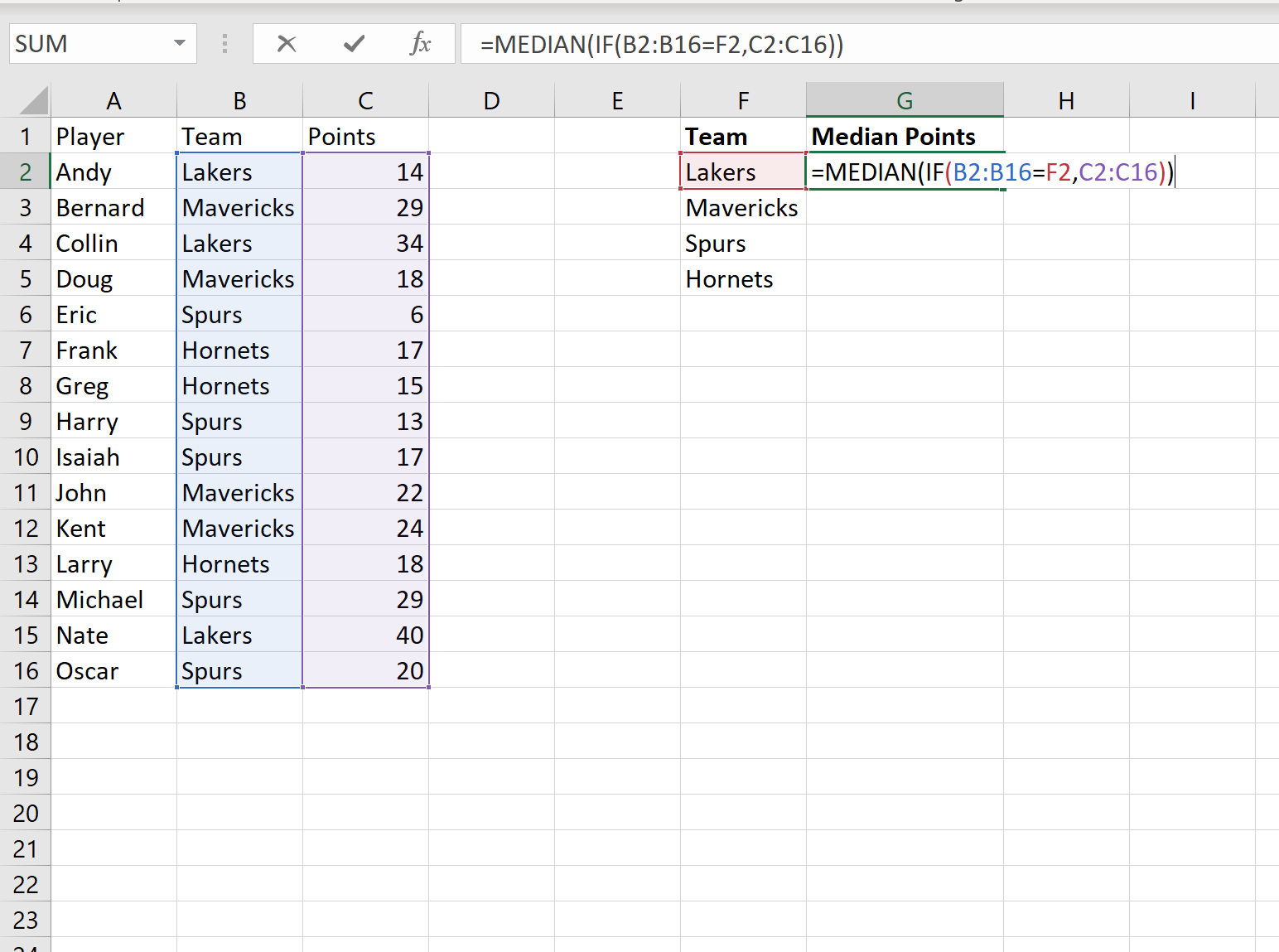
ထို့နောက် ကျွန်ုပ်တို့သည် ဤဖော်မြူလာကို ကော်လံ G ရှိ ကျန်ဆဲလ်များထဲသို့ ကူးယူပြီး ကူးထည့်ပါမည်။
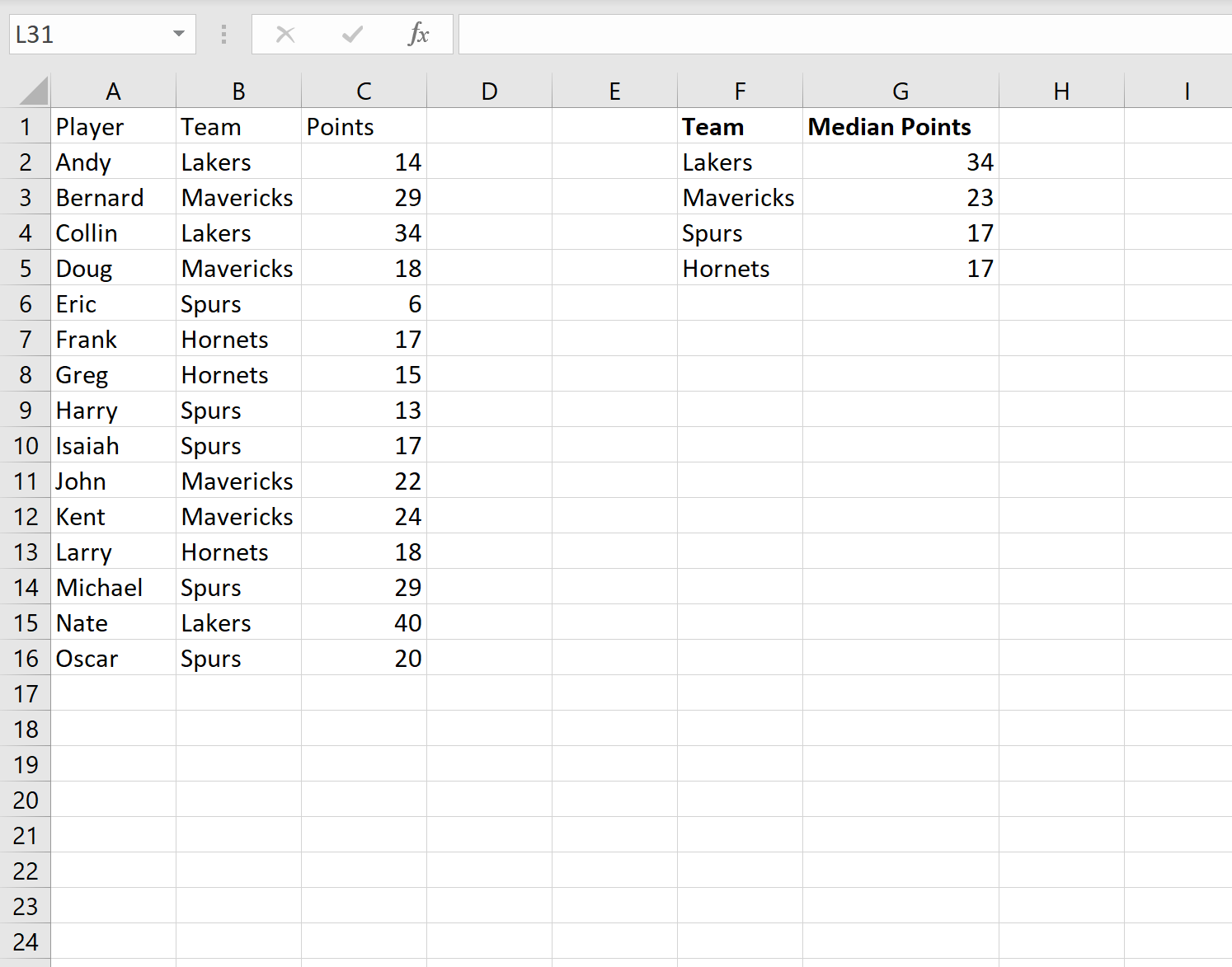
ဒါပဲ!
ကော်လံ F သည် တစ်မူထူးခြားသောအသင်းများကိုပြသပြီး ကော်လံ G သည် အသင်းတစ်သင်းစီရှိ ကစားသမားများရရှိသော ပျမ်းမျှအမှတ်များကို ပြသသည်။
ထပ်လောင်းအရင်းအမြစ်များ
Excel တွင် ဂဏန်းငါးလုံး၏ အကျဉ်းချုပ်ကို တွက်ချက်နည်း
Excel တွင် Mean နှင့် Standard Deviation ကို တွက်ချက်နည်း
Excel တွင် Interquartile Range (IQR) တွက်ချက်နည်း